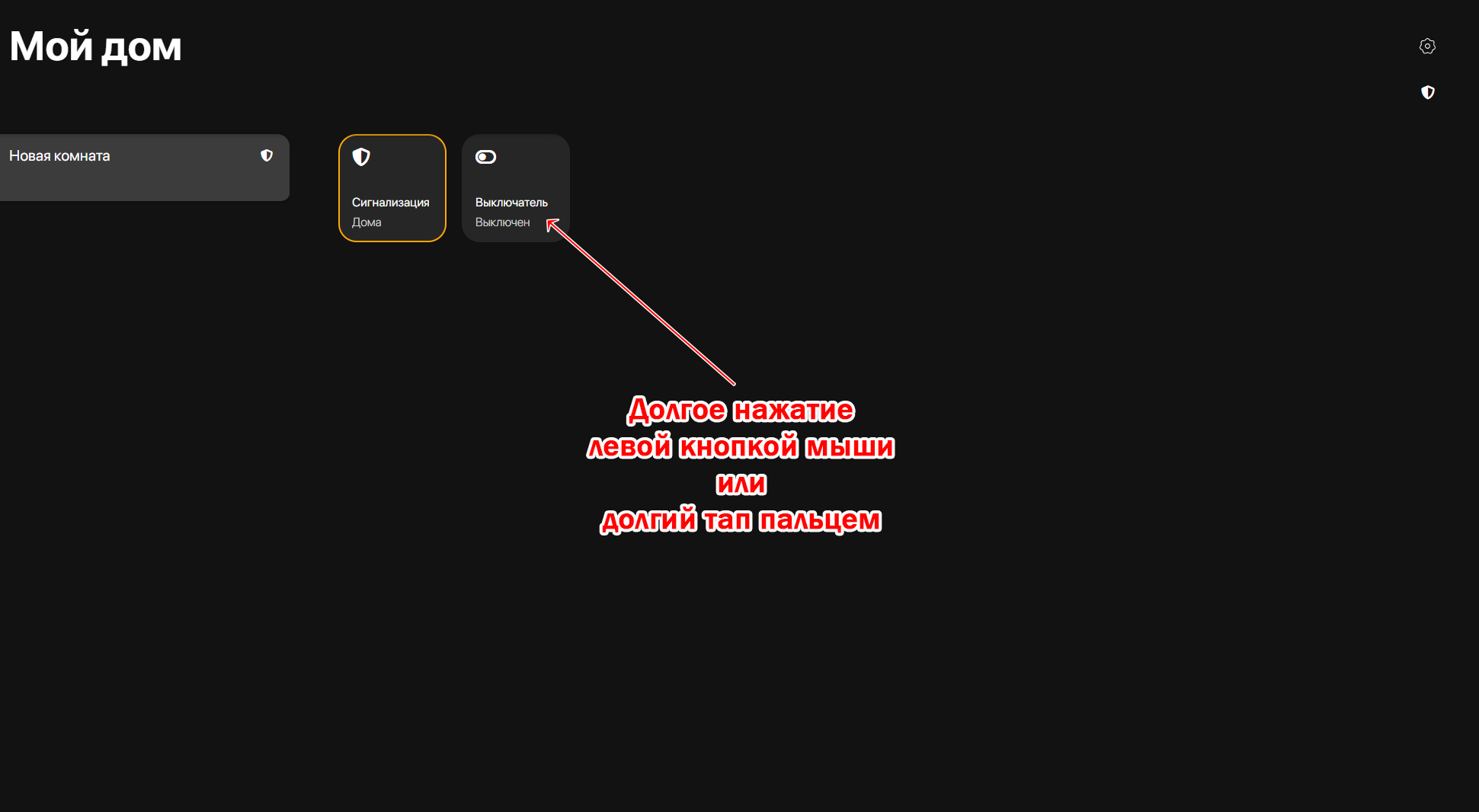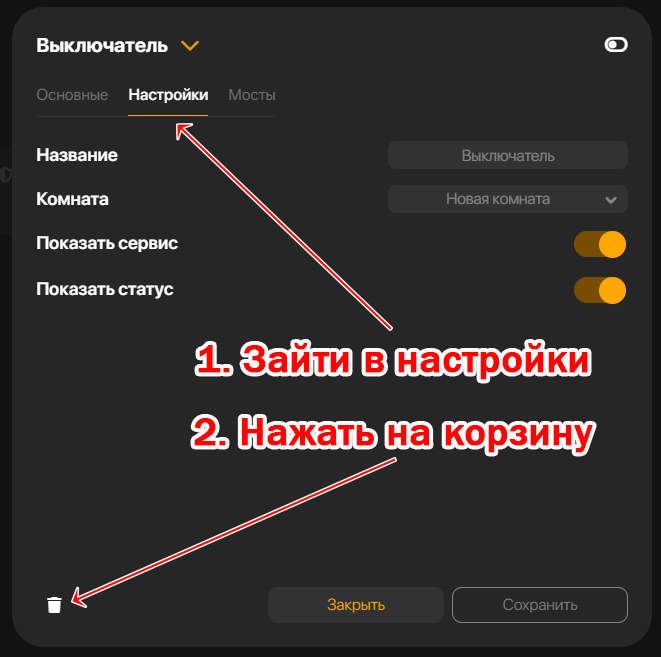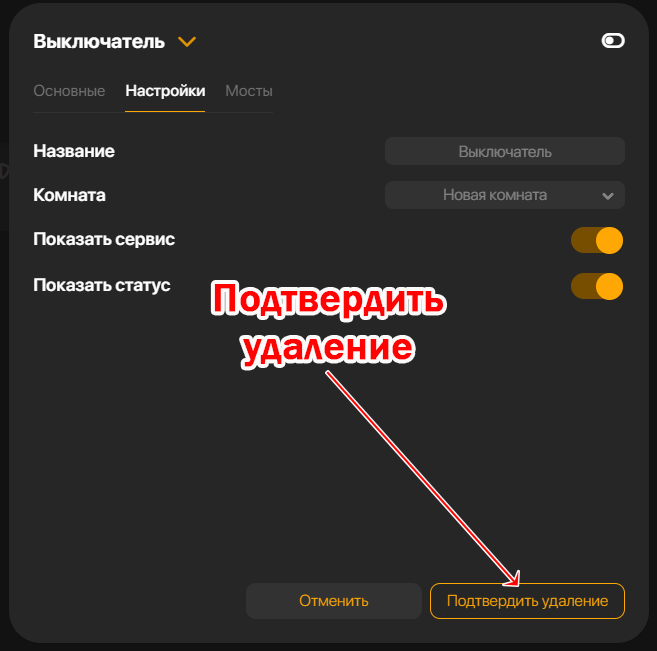Дополнительные действия
Bigmanekb (обсуждение | вклад) Новая страница: «Для того, чтобы удалить акссесуар, необходимо совершить несколько простых действий: # Зайти в карточку устройства через длинное нажатие левой кнопкой мыши или через долгий тап пальцем на плитке устройства # Перейти в настройки устройства # Нажать на зн...» |
Bigmanekb (обсуждение | вклад) Нет описания правки |
||
| (не показана 1 промежуточная версия этого же участника) | |||
| Строка 1: | Строка 1: | ||
Для того, чтобы удалить акссесуар, необходимо совершить несколько простых действий: | Для того, чтобы удалить акссесуар (устройство), необходимо совершить несколько простых действий: | ||
# Зайти в карточку устройства через длинное нажатие левой кнопкой мыши или через долгий тап пальцем на плитке устройства | # Зайти в карточку устройства через длинное нажатие левой кнопкой мыши или через долгий тап пальцем на плитке устройства | ||
| Строка 5: | Строка 5: | ||
# Нажать на значок корзины в левом нижнем углу | # Нажать на значок корзины в левом нижнем углу | ||
# Подтвердить удаление | # Подтвердить удаление | ||
[[Файл:Интерфейс 010 Удаление устройств 001.png|центр|обрамить]] | |||
[[Файл:Интерфейс 010 Удаление устройств 002.png|центр|обрамить]] | |||
[[Файл:Интерфейс 010 Удаление устройств 003.png|центр|обрамить]] | |||
[[Категория:Удалить устройство]] | |||
[[Категория:Удалить аксессуар]] | |||
[[Категория:Удаление]] | |||
Текущая версия от 17:30, 13 марта 2024
Для того, чтобы удалить акссесуар (устройство), необходимо совершить несколько простых действий:
- Зайти в карточку устройства через длинное нажатие левой кнопкой мыши или через долгий тап пальцем на плитке устройства
- Перейти в настройки устройства
- Нажать на значок корзины в левом нижнем углу
- Подтвердить удаление